Създаване и управление на шаблони за Word 2019

Научете как да създавате и управлявате шаблони за Word 2019 с нашето ръководство. Оптимизирайте документите си с персонализирани стилове.
Когато зададете отстъп за параграф в Word 2013, лявата и/или дясната му страна се вмъкват с количеството, което сте посочили. В вдлъбнатината на параграф се отнася до това как е оставил и / или дясната му страни са добавям.
Много хора обичат да поставят отстъп в цитатите, за да ги отделят от останалия текст за акцент, например. Когато абзац няма отстъп, е позволено да заеме целия диапазон между лявото и дясното поле.
В допълнение към стойността на ляв и десен отстъп, всеки абзац може по избор да има специален отстъп за първия ред. Ако първият ред е с отстъп повече от останалата част от абзаца, той е известен като отстъп на първи ред . Ако първият ред е с по-малък отстъп от останалата част от абзаца, той се нарича висящ отстъп .
Отстъпите на първи ред понякога се използват в доклади и книги, за да помогнат на окото на читателя да хване началото на параграф. В оформления, където има вертикално пространство между абзаците, отстъпите на първия ред са по-малко полезни, защото е лесно да се види къде започва нов абзац без тази помощ.
Висящите отстъпи обикновено се използват за създаване на списъци. В списък с водещи символи или номериран списък, водещият символ или номерът виси от левия край на абзаца, във висящ отстъп. Въпреки това, в Word, когато създавате списъци с водещи символи или номерирани, Word автоматично коригира висящия отстъп на абзаца, така че не е нужно да мислите за това.
Отворете документа в Word, като документът е отворен от предишното упражнение, щракнете три пъти върху абзаца, съдържащ цитата, за да изберете.
Щракнете върху бутона Увеличаване на отстъпа в раздела Начало на лентата.
Левият отстъп се увеличава с 0,5 инча, както е показано на тази фигура.

Щракнете върху стартовия панел на диалогов прозорец в групата Абзац, за да отворите диалоговия прозорец Абзац.
Под Отстъп щракнете върху стрелката за нарастване нагоре в дясното текстово поле, за да увеличите десния отстъп до 0,5 инча.
Вижте тази фигура.
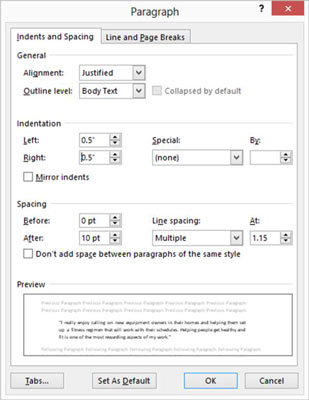
Щракнете върху OK.
Сега параграфът е с отстъп от 0,5 инча от всяка страна.
Щракнете върху нов абзац и щракнете отново върху стартовия панел на диалогов прозорец, за да отворите отново диалоговия прозорец Абзац.
Под Отстъп отворете падащия списък Специални и изберете Първи ред, както е показано тук.
Появява се стойност по подразбиране за отстъп на първия ред от 0,5 инча.
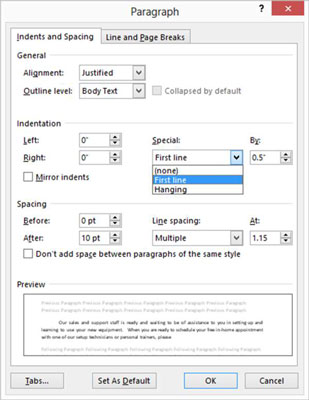
Щракнете върху OK.
Този параграф вече е с отстъп на първи ред с 0,5 инча.
Можете също да създадете отстъп на първи ред, като позиционирате точката на вмъкване в началото на параграф и натиснете клавиша Tab. Обикновено това би поставило 0,5-инчов раздел в началото на абзаца, но функцията Word AutoCorrect незабавно го преобразува в истински отстъп на първи ред за вас.
За повече практика опитайте да зададете висящ отстъп за един от останалите абзаци. Изберете Висящи от падащия списък Специални в диалоговия прозорец Абзац. Когато приключите, натиснете Ctrl+Z, за да отмените промяната си.
Запазете промените в документа.
Научете как да създавате и управлявате шаблони за Word 2019 с нашето ръководство. Оптимизирайте документите си с персонализирани стилове.
Научете как да настроите отстъп на абзаци в Word 2016, за да подобрите визуалната комуникация на вашите документи.
Как да блокирам Microsoft Word да отваря файлове в режим само за четене в Windows Microsoft Word отваря файлове в режим само за четене, което прави невъзможно редактирането им? Не се притеснявайте, методите са по-долу
Как да коригирате грешки при отпечатването на неправилни документи на Microsoft Word Грешките при отпечатването на документи на Word с променени шрифтове, разхвърляни абзаци, липсващ текст или изгубено съдържание са доста чести. Въпреки това недейте
Ако сте използвали писалката или маркера, за да рисувате върху слайдовете на PowerPoint по време на презентация, можете да запазите чертежите за следващата презентация или да ги изтриете, така че следващия път, когато го покажете, да започнете с чисти слайдове на PowerPoint. Следвайте тези инструкции, за да изтриете чертежи с писалка и маркери: Изтриване на линии една в […]
Библиотеката със стилове съдържа CSS файлове, файлове с разширяем език на стиловия език (XSL) и изображения, използвани от предварително дефинирани главни страници, оформления на страници и контроли в SharePoint 2010. За да намерите CSS файлове в библиотеката със стилове на сайт за публикуване: Изберете Действия на сайта→Преглед Цялото съдържание на сайта. Появява се съдържанието на сайта. Библиотеката Style се намира в […]
Не затрупвайте аудиторията си с огромни числа. В Microsoft Excel можете да подобрите четливостта на вашите табла за управление и отчети, като форматирате числата си така, че да се показват в хиляди или милиони.
Научете как да използвате инструменти за социални мрежи на SharePoint, които позволяват на индивиди и групи да общуват, да си сътрудничат, споделят и да се свързват.
Юлианските дати често се използват в производствени среди като времеви печат и бърза справка за партиден номер. Този тип кодиране на дата позволява на търговците на дребно, потребителите и обслужващите агенти да идентифицират кога е произведен продуктът и по този начин възрастта на продукта. Юлианските дати се използват и в програмирането, военните и астрономията. Различно […]
Можете да създадете уеб приложение в Access 2016. И така, какво всъщност е уеб приложение? Е, уеб означава, че е онлайн, а приложението е просто съкращение от „приложение“. Персонализирано уеб приложение е онлайн приложение за база данни, достъпно от облака с помощта на браузър. Вие създавате и поддържате уеб приложението в настолната версия […]








